Wenn Microsoft Windows PowerShell immer wieder ohne ersichtlichen Grund auftaucht, kann es die Verwendung Ihres Computers erschweren und Sie befürchten, dass etwas nicht stimmt.
Es gibt verschiedene Gründe, warum PowerShell ständig geöffnet wird. Einige sind gutartig, während andere schwerwiegender sind. Befolgen Sie diese Schritte zur Fehlerbehebung und wir werden herausfinden, was es in Ihrem Fall ist.
Inhaltsverzeichnis
1. Führen Sie einen Antivirus-oder Malware-Scan durch
Ein bösartiges Programm oder Skript könnte dazu führen, dass PowerShell automatisch ausgeführt wird. Dies kann ein Virus, Malware oder eine andere Art von Sicherheitsbedrohung sein, die PowerShell verwendet, um böswillige Aktionen auf Ihrem Computer auszuführen.
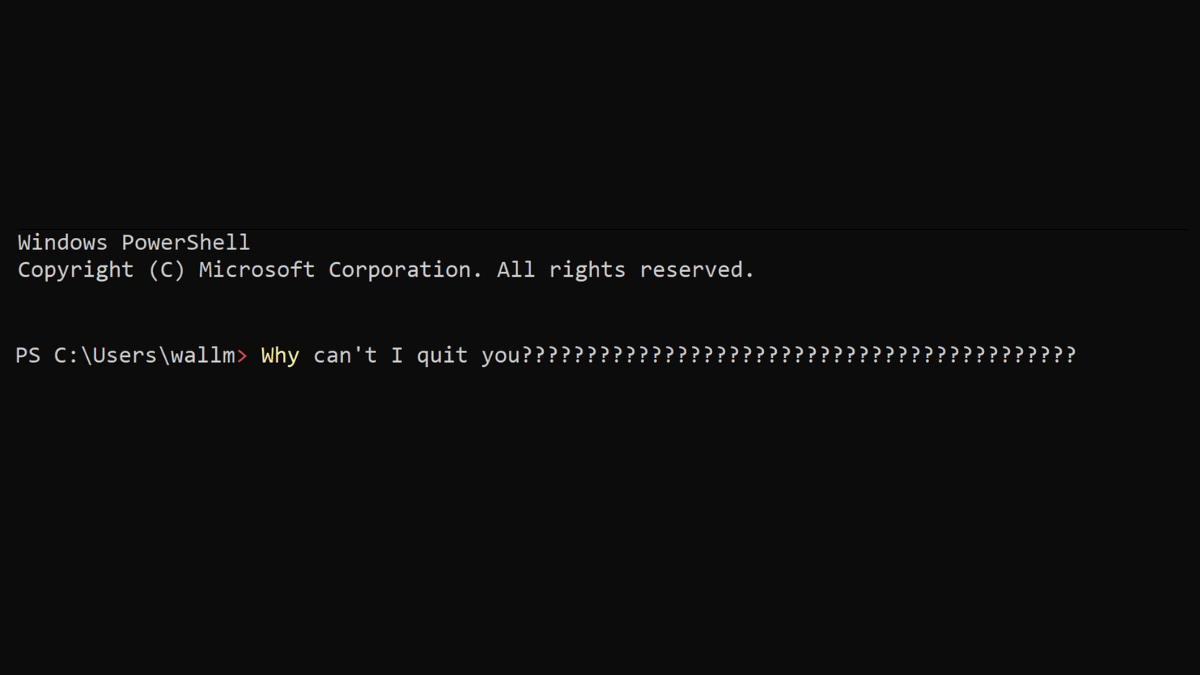
Wenn ein bösartiges Programm oder Skript die automatische Ausführung von PowerShell verursacht, sollten Sie die folgenden Schritte unternehmen, um das Problem zu beheben:
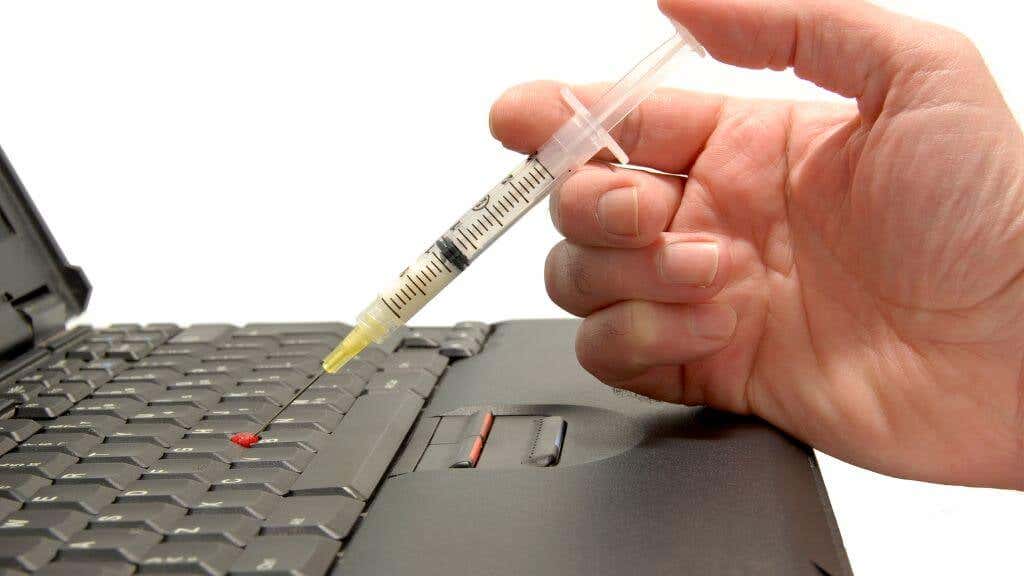 Trennen Sie Ihren Computer vom Internet, um zu verhindern, dass das bösartige Programm oder Skript mit seinem Server kommuniziert oder zusätzliche Malware herunterlädt. Verwenden Sie Ihre Sicherheitssoftware, um Ihren Computer auf Malware zu scannen und alle erkannten Bedrohungen zu entfernen. Dies kann das Ausführen eines vollständigen Systemscans mit Ihrer Antivirensoftware oder die Verwendung eines speziellen Malware-Entfernungstools beinhalten. Nachdem Sie das bösartige Programm oder Skript entfernt haben, sollten Sie Ihren Computer neu starten und einen weiteren Scan durchführen, um sicherzustellen, dass die Bedrohung vollständig entfernt wurde.
Trennen Sie Ihren Computer vom Internet, um zu verhindern, dass das bösartige Programm oder Skript mit seinem Server kommuniziert oder zusätzliche Malware herunterlädt. Verwenden Sie Ihre Sicherheitssoftware, um Ihren Computer auf Malware zu scannen und alle erkannten Bedrohungen zu entfernen. Dies kann das Ausführen eines vollständigen Systemscans mit Ihrer Antivirensoftware oder die Verwendung eines speziellen Malware-Entfernungstools beinhalten. Nachdem Sie das bösartige Programm oder Skript entfernt haben, sollten Sie Ihren Computer neu starten und einen weiteren Scan durchführen, um sicherzustellen, dass die Bedrohung vollständig entfernt wurde.
Sobald Ihr Computer sauber und frei von Malware ist, sollten Sie alle Passwörter oder Sicherheitsanmeldeinformationen ändern, die möglicherweise kompromittiert wurden, und Ihre Sicherheitssoftware auf die neueste Version aktualisieren.
2. Überprüfen Sie, ob PowerShell beim Start automatisch ausgeführt wird
PowerShell tut möglicherweise nichts Besonderes, sondern ist einfach so eingestellt, dass es beim Start ausgeführt wird. Um zu überprüfen, ob PowerShell so eingestellt ist, dass es beim Start auf Ihrem Computer ausgeführt wird, können Sie folgendermaßen vorgehen:
Öffnen Sie den Task-Manager auf Ihrem Computer, indem Sie die Tastenkombination Strg + Umschalt + Esc auf Ihrer Tastatur drücken. Klicken Sie im Task-Manager-Fenster auf die Registerkarte Start. 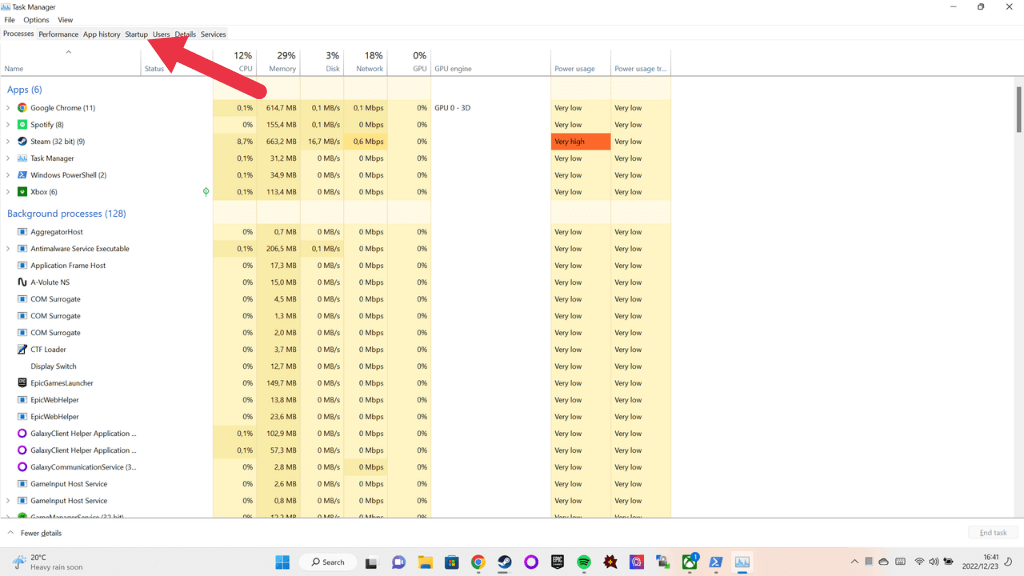 Suchen Sie auf der Registerkarte Start nach einem Eintrag für „Windows PowerShell“ in der Liste der Startelemente.
Suchen Sie auf der Registerkarte Start nach einem Eintrag für „Windows PowerShell“ in der Liste der Startelemente. 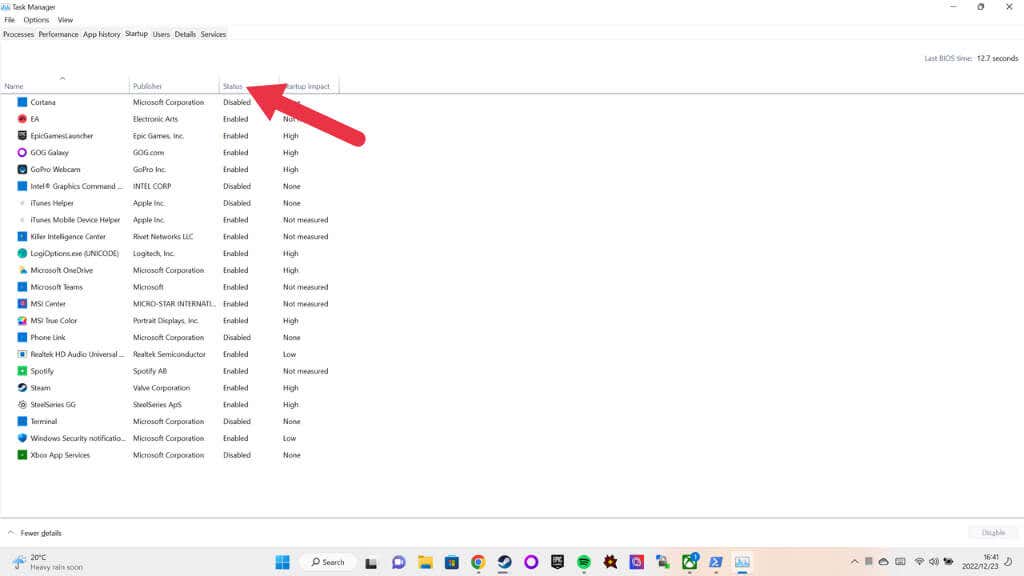
Wenn Sie einen Eintrag für Windows PowerShell in der Startliste sehen, bedeutet dies, dass PowerShell automatisch ausgeführt wird, wenn Sie Ihren Computer starten. Die Statusspalte für den Windows PowerShell-Eintrag gibt an, ob das Programm für die Ausführung beim Start aktiviert oder deaktiviert ist.
Wenn Sie keinen Eintrag für Windows PowerShell in der Startliste sehen, bedeutet dies, dass PowerShell derzeit nicht so eingestellt ist, dass es beim Start ausgeführt wird. Dies bedeutet jedoch nicht unbedingt, dass PowerShell nicht automatisch ausgeführt wird – es könnte aufgrund eines anderen Programms, Skripts oder einer Einstellung auf Ihrem Computer ausgeführt werden.
Um das Problem weiter zu untersuchen und zu beheben, müssen Sie möglicherweise andere Einstellungen und Konfigurationen auf Ihrem Computer überprüfen, z. B. geplante Aufgaben, Startskripts und Systemdienste. Möglicherweise möchten Sie auch den Startordner in Windows 10 oder Windows 11 überprüfen und erfahren, wie Sie Startprogramme deaktivieren.
3. Eine Aufgabe oder ein Skript wird im Hintergrund ausgeführt
Um zu überprüfen, ob eine im Hintergrund ausgeführte Aufgabe oder ein Skript dazu führt, dass PowerShell auf Ihrem Computer erscheint, können Sie folgendermaßen vorgehen:
Öffnen Sie die Aufgabe Scheduler, indem Sie auf die Schaltfläche Start in der Taskleiste klicken und nach „Task Scheduler“ suchen. Geben Sie alternativ taskschd.msc in das Dialogfeld „Ausführen“ ein (Windows-Taste + R) und drücken Sie die Eingabetaste. 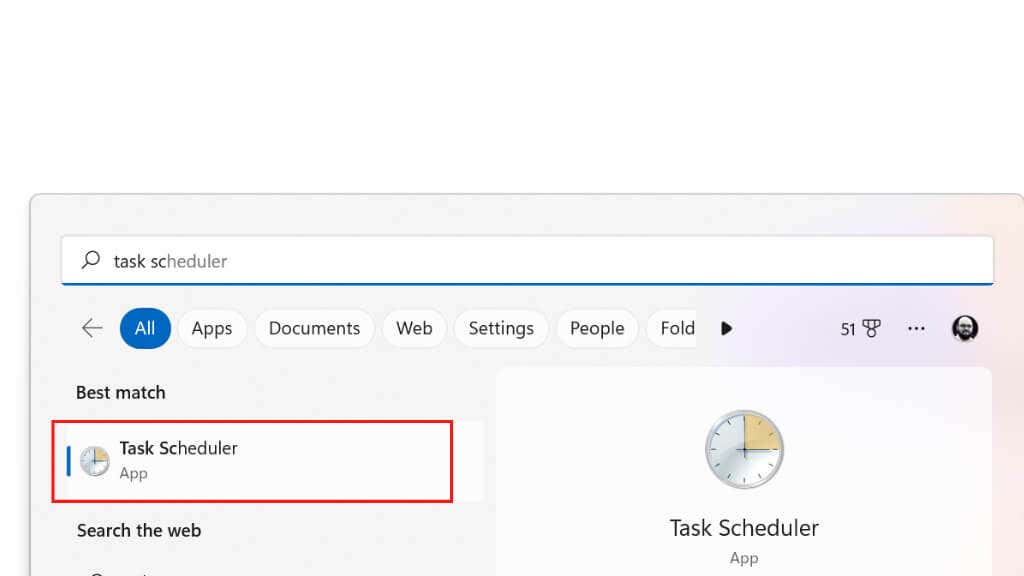 Suchen Sie im Taskplaner-Fenster unter Taskplaner-Bibliothek nach Tasks oder Skripts, die in regelmäßigen Abständen oder beim Start ausgeführt werden sollen. Dies wird in der Spalte Trigger angezeigt. Wenn Sie Aufgaben oder Skripts finden, von denen Sie vermuten, dass sie das Problem verursachen könnten, können Sie mit der rechten Maustaste auf die Aufgabe oder das Skript klicken und im Menü Deaktivieren auswählen.
Suchen Sie im Taskplaner-Fenster unter Taskplaner-Bibliothek nach Tasks oder Skripts, die in regelmäßigen Abständen oder beim Start ausgeführt werden sollen. Dies wird in der Spalte Trigger angezeigt. Wenn Sie Aufgaben oder Skripts finden, von denen Sie vermuten, dass sie das Problem verursachen könnten, können Sie mit der rechten Maustaste auf die Aufgabe oder das Skript klicken und im Menü Deaktivieren auswählen. 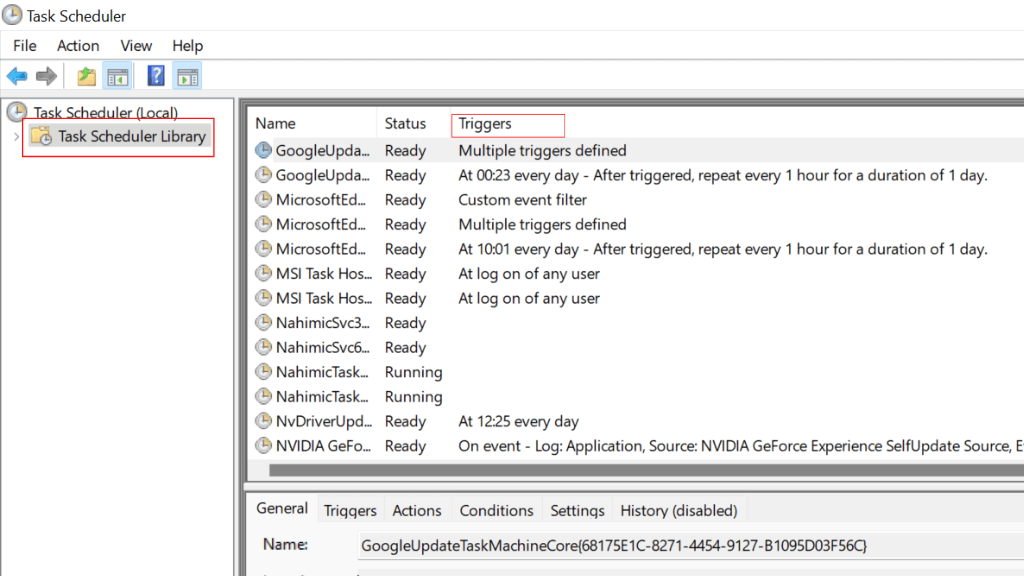
4. Ein PowerShell-Shortcut oder-Hotkey öffnet PowerShell
PowerShell wird möglicherweise angezeigt, weil es mit einem Hotkey oder Shortcut verknüpft ist, den Sie versehentlich auslösen. Wenn Sie ein Programm wie WinHotKey installiert haben, ist möglicherweise eine solche Tastenkombination konfiguriert.

Sie können auch mit der rechten Maustaste auf eine beliebige Verknüpfung klicken und dann ihre Eigenschaften überprüfen, um festzustellen, ob PowerShell als Teil ihrer Startparameter erwähnt wird. Dies ist ein Zeichen dafür, dass die Verknüpfung PowerShell möglicherweise öffnet, um möglicherweise ein Skript zu starten, und es dann einfach nicht wieder schließt.
5. Eine Ihrer Apps verwendet PowerShell
Eine Drittanbieter-App verwendet möglicherweise PowerShell für einige ihrer Funktionen. Hier sind einige spezifische Schritte, die Sie befolgen können, um zu überprüfen, ob dies der Fall ist:
Überprüfen Sie die Dokumentation der App: Viele Apps enthalten Dokumentationen oder Hilfedateien, die die Funktionen und Fähigkeiten der App beschreiben, prüfen Sie, ob PowerShell erwähnt wird. Suchen Sie in den Einstellungen oder Konfigurationsoptionen der App nach Verweisen auf PowerShell: Viele Apps enthalten Optionen, mit denen Sie das Verhalten der App anpassen können. Sie können diese Einstellungen überprüfen, um festzustellen, ob sie Verweise auf PowerShell enthalten. Verwenden Sie die App und suchen Sie nach ausgeführten PowerShell-Befehlen: Wenn Sie in der Dokumentation oder den Einstellungen der App keine Verweise auf PowerShell finden können, versuchen Sie, die App auszuführen und damit die Aufgaben auszuführen, die Sie interessieren. Achten Sie darauf alle Meldungen oder Eingabeaufforderungen, die auf dem Bildschirm erscheinen, um zu sehen, ob sie auf PowerShell verweisen.
Nicht alle Apps, die PowerShell verwenden, machen diese Tatsache offensichtlich. Einige Apps können PowerShell intern verwenden, ohne es dem Benutzer anzuzeigen. In diesen Fällen können Sie ohne detailliertere Informationen oder mithilfe fortgeschrittener Tools und Techniken möglicherweise nicht feststellen, ob die App PowerShell verwendet. Wenn Sie Zeit haben, können Sie versuchen, Apps zu deinstallieren und dann neu zu installieren, um herauszufinden, welche verantwortlich sein könnten.
In einigen Fällen können Sie sehen, was in PowerShell ausgeführt wird, wenn es angezeigt wird, und die Details dieser Ausgabe können auch ein Hinweis darauf sein, welche Anwendung mit dem Problem verbunden ist.
6. Hardware-und Softwarekonflikte

Hardware-und Softwarekonflikte können dazu führen, dass PowerShell auf verschiedene Weise angezeigt wird. Einige mögliche Lösungen zur Lösung dieser Konflikte sind:
Aktualisieren Sie Ihre Treiber: Veraltete oder falsche Treiber können Konflikte mit PowerShell und anderer Software verursachen. Sie können versuchen, Ihre Treiber auf die neueste Version zu aktualisieren, um festzustellen, ob das Problem dadurch behoben wird. Suchen Sie nach Software-oder Windows-Updates: Softwareupdates können häufig Konflikte lösen, indem Fehler oder Kompatibilitätsprobleme behoben werden. Sie können nach Updates für Ihr Betriebssystem und jede andere von Ihnen verwendete Software suchen, um festzustellen, ob Updates verfügbar sind, die zur Lösung des Problems beitragen können. Starten Sie Ihren Computer neu: Manchmal kann ein Neustart Ihres Computers helfen, Konflikte zu lösen, indem Sie Ihr System zurücksetzen und alle temporären Dateien oder Daten löschen, die möglicherweise Probleme verursachen. Verwenden Sie das Tool System File Checker: Das Tool System File Checker (SFC) ist ein integriertes Dienstprogramm, das Ihr System nach beschädigten oder fehlenden Dateien durchsuchen und diese reparieren kann. Sie können den Befehl sfc/scannow in der Eingabeaufforderung (CMD) verwenden, um zu versuchen, alle Probleme zu beheben, die möglicherweise Konflikte mit PowerShell verursachen. Sie müssen es als Systemadministrator ausführen. Verwenden Sie das DISM-Tool: Das Deployment Image Servicing and Management (DISM)-Tool ist ein weiteres integriertes Dienstprogramm, mit dem Sie Probleme mit Ihrem System beheben können. Sie können das DISM-Tool verwenden, um Ihr System nach Problemen zu durchsuchen und zu versuchen, diese zu beheben.
7. Sie haben eine Schleife in Ihrem PowerShell-Skript!
Wenn Sie eine Schleife in Ihrem PowerShell-Skript haben, die dazu führt, dass PowerShell ständig auftaucht, können Sie versuchen, dies mit den folgenden Schritten zu beheben Das Problem:
Öffnen Sie das Skript in einem Texteditor: Der erste Schritt besteht darin, das Skript in einem Texteditor zu öffnen, damit Sie den Code sehen und Änderungen daran vornehmen können. Sie können jeden Texteditor verwenden, mit dem Sie vertraut sind, wie Notepad, TextEdit oder einen fortgeschritteneren Editor wie Notepad++. Suchen Sie die Schleife im Skript: Nachdem Sie das Skript in einem Texteditor geöffnet haben, müssen Sie die Schleife finden, die das Problem verursacht. Eine Schleife ist ein Codeblock, der wiederholt ausgeführt wird, bis eine bestimmte Bedingung erfüllt ist. In Ihrem Skript kann die Schleife mit Schlüsselwörtern wie „for“, „while“ oder „do“ gekennzeichnet sein. Ändern Sie die Schleife, um das Problem zu beheben: Nachdem Sie die Schleife im Skript gefunden haben, müssen Sie sie ändern, um das Problem zu beheben. Dies kann das Ändern der Bedingung umfassen, die bestimmt, wann die Ausführung der Schleife beendet werden soll, oder das Hinzufügen von zusätzlichem Code, um unter bestimmten Bedingungen aus der Schleife auszubrechen. Speichern Sie das Skript und testen Sie es: Nachdem Sie die erforderlichen Änderungen am Skript vorgenommen haben, speichern Sie die Datei und führen Sie das Skript erneut aus, um zu sehen, ob das Problem behoben wurde. Wenn das Problem weiterhin besteht, müssen Sie möglicherweise die Schleife weiter modifizieren, bis sie wie beabsichtigt funktioniert.
Wenn Sie nicht der Autor des Skripts sind und nichts über PowerShell-Skripting wissen, suchen Sie am besten nach einer bestimmten Lösung für dieses bestimmte Skript oder wenden Sie sich an den Autor des Skripts.
8. Deaktivieren Sie Windows PowerShell
Wenn alles andere fehlschlägt, warum deaktivieren Sie nicht einfach PowerShell.exe? So geht’s:
Öffnen Sie das Startmenü und geben Sie Windows-Funktionen in das Suchfeld ein. Wählen Sie Windows-Features ein-oder ausschalten aus. 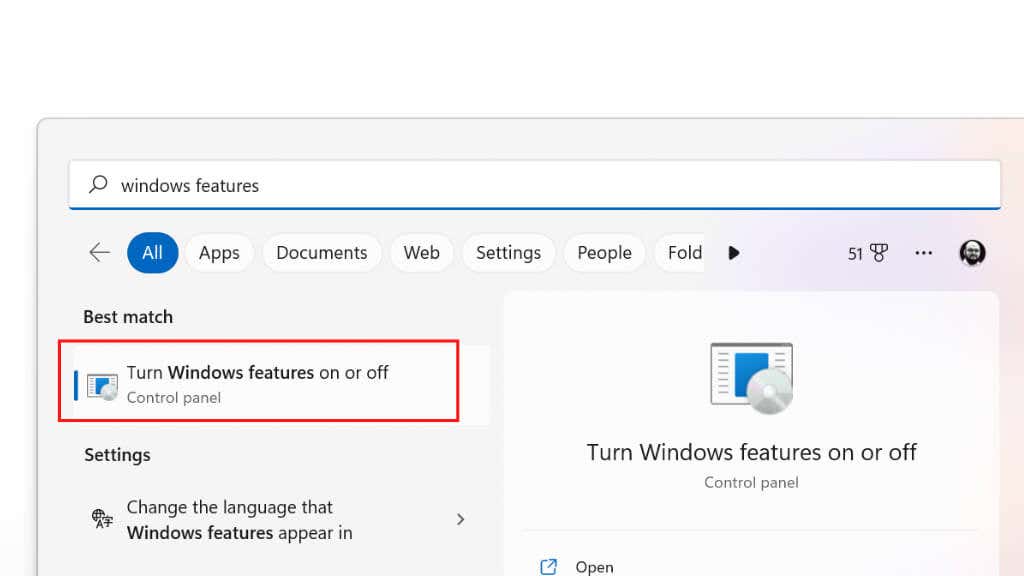 Scrollen Sie im Fenster „Windows-Features“ nach unten zum Abschnitt „Windows PowerShell“.
Scrollen Sie im Fenster „Windows-Features“ nach unten zum Abschnitt „Windows PowerShell“. 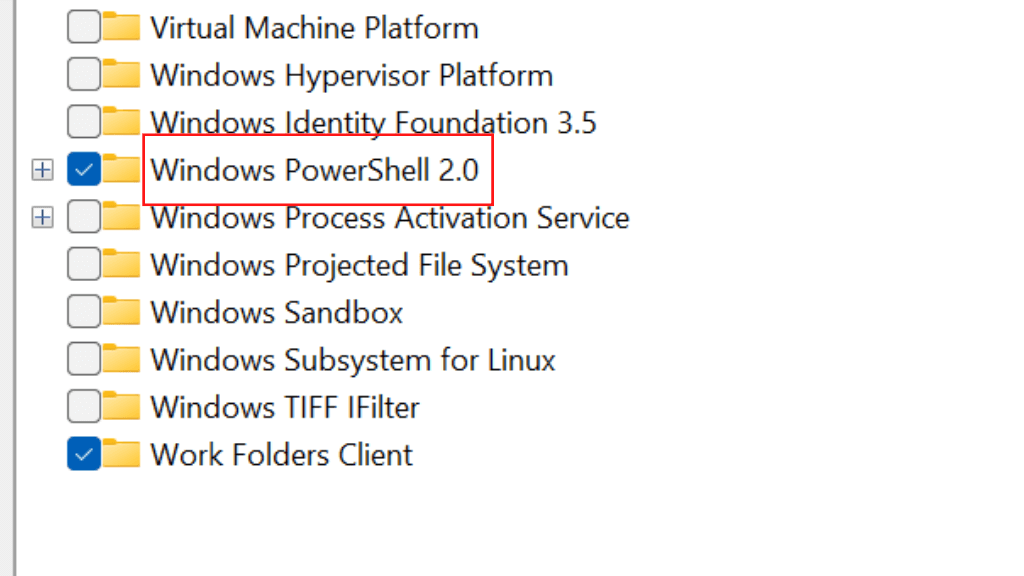 Deaktivieren Sie das Kontrollkästchen neben Windows PowerShell, um es zu deaktivieren.
Deaktivieren Sie das Kontrollkästchen neben Windows PowerShell, um es zu deaktivieren. 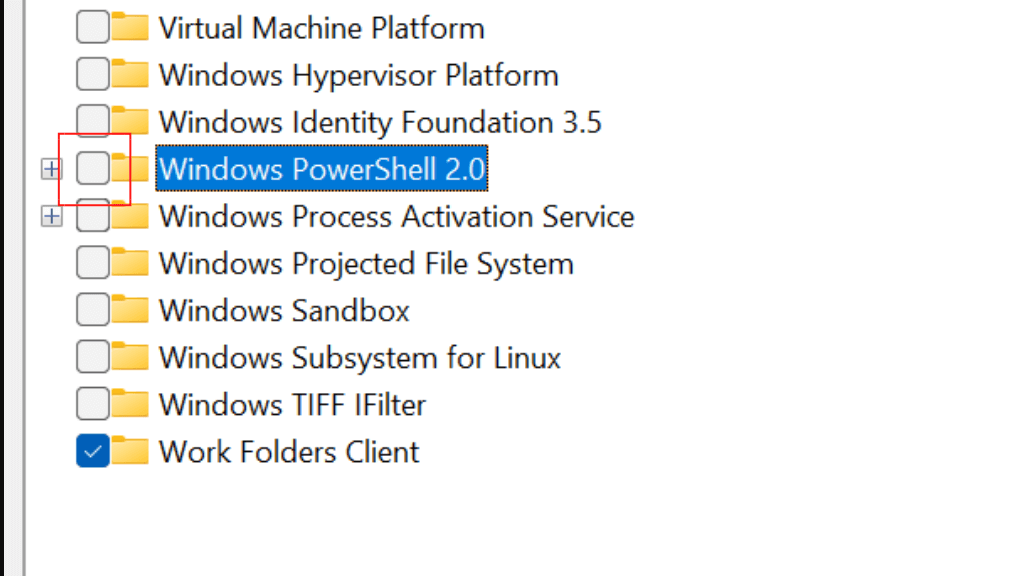 Wählen Sie OK. Starte deinen Computer neu.
Wählen Sie OK. Starte deinen Computer neu.
Das Deaktivieren von PowerShell kann dazu führen, dass bestimmte Apps oder Funktionen nicht richtig funktionieren. Sie sollten PowerShell nur deaktivieren, wenn Sie sicher sind, dass Sie es nicht benötigen. Dies verhindert jedoch höchstwahrscheinlich das PowerShell-Popup-Problem dauerhaft.

